Unity3D导入Blend步骤详解
Unity3D可以直接导入Blender的.blend文件,为开发者提供了便利,但要确保Blender已安装并应用变换。然而,直接导入并非总是最佳方案,可能出现模型尺寸、材质异常等问题。本文将深入解析Unity3D导入Blender文件的完整流程,从Blender的安装配置,到Unity内部转换机制,再到导入设置的详细调整,助你避开常见的“坑”。同时,针对动画和骨骼的导入,提供Blender动画导入Unity的最佳实践,确保动画效果的无缝衔接。此外,本文还将探讨更稳妥的模型导出方案——FBX导出,对比直接导入.blend与导出.fbx的优劣,帮助开发者根据项目需求选择最合适的流程,实现Blender与Unity3D的完美协作。
Unity可直接导入Blender的.blend文件,但需安装Blender并确保变换已应用;推荐导出FBX以获得更好控制与兼容性。

Unity3D确实可以直接导入Blender的.blend文件,这得益于Unity内置的对Blender的支持。但别以为这就万事大吉了,这背后藏着不少细节和潜在的“坑”,需要我们去理解和应对。它并不是简单的拖进去就能完美运行,更像是一个“你以为它懂你,其实它只懂一点点”的过程。
解决方案
要让Unity3D顺利“吃”下你的.blend文件,核心流程其实非常直观:
- 确保Blender已安装: 这是最基础也是最关键的一步。Unity在导入.blend文件时,实际上会调用你系统上安装的Blender程序,将其转换为Unity能识别的FBX格式。所以,如果你的电脑上没有Blender,或者Unity找不到它的安装路径,导入就会失败。通常,Unity会自动检测Blender的安装路径,但如果遇到问题,可能需要手动指定。
- 直接拖拽导入: 打开你的Unity项目,找到Project窗口。然后,直接将你的.blend文件从文件浏览器(如Windows资源管理器或macOS Finder)拖拽到Project窗口中你想要的位置。Unity会立即开始处理这个文件。
- Unity的内部转换: 当你拖入.blend文件后,Unity会在后台执行一个静默的FBX导出过程。它会启动Blender(你可能看不到Blender的界面弹出,它在后台运行),利用Blender的FBX导出器将.blend文件中的模型、骨骼、动画、材质(基础属性)等数据转换成FBX格式,然后导入到你的Unity项目中。
- 检查导入设置: 导入完成后,在Project窗口选中你的.blend文件(它现在在Unity里表现得就像一个FBX文件)。在Inspector窗口中,你会看到它的模型导入设置(Model、Rig、Animations、Materials等标签页)。在这里,你可以调整模型的缩放、法线处理、骨骼类型、动画导入方式、材质提取等。这些设置是优化导入效果的关键。
- 处理常见问题: 导入后,你很可能会遇到模型尺寸不对、材质丢失、动画不正确、法线翻转等问题。这些都需要根据具体情况在Blender中进行预处理,或在Unity的导入设置中进行调整。这部分才是真正需要花心思的地方。
为什么我的Blender模型在Unity里看起来怪怪的?导入后模型尺寸、材质异常怎么办?
这几乎是每个Blender用户第一次导入Unity都会遇到的“拦路虎”。我刚开始的时候,总觉得Unity是不是在跟我作对,每次导入都得重新调一遍材质,后来才明白,这背后是两个软件对数据理解的差异,以及我们建模习惯的一些“小陷阱”。
- 尺寸问题: Blender的默认单位是米,Unity也是。理论上应该没问题,但实际操作中,模型可能会变得巨大或微小。这通常是因为Blender中的“单位缩放”或“未应用变换”造成的。一个常见的坑是,你在Blender里缩放了模型,但没有“应用缩放”(快捷键
Ctrl+A->Scale)。Unity导入时,会读取原始的网格数据,而不是你视觉上看到的缩放后的结果。所以,在Blender中导出前,务必选中所有模型,Ctrl+A,然后选择All Transforms,确保所有变换都已应用。此外,Blender的FBX导出器里也有一个FBX Unit Scale的选项,有时调整这个也能解决问题,但我更推荐在Blender里搞定变换。 - 原点/轴心点: 模型的原点(Pivot Point)在Blender里设置得不对,导入Unity后就会发现模型旋转或定位异常。比如,你希望角色以脚底为中心旋转,结果它却以身体中心旋转。在Blender中,选中模型,右键菜单选择
Set Origin,然后选择Origin to Geometry(模型中心)或Origin to 3D Cursor(如果你把3D游标放在了希望的原点)。这在Unity中是无法直接修改的,必须在Blender里调整好。 - 材质与纹理: Unity不会直接理解Blender复杂的节点材质(如Cycles或Eevee的材质节点)。它只会尝试转换一些基础的PBR属性,比如基础色(Base Color)、金属度(Metallic)、粗糙度(Roughness)。法线贴图、高光贴图等需要你手动在Unity中重新指定。透明度也是一个老大难,Blender的透明材质在Unity里可能显示不正常,通常需要手动设置Unity材质的渲染模式(如
Fade或Cutout)。我的建议是,在Blender里只做最基础的材质连接,或者干脆只导出模型,然后在Unity里重新创建并应用材质。对于复杂纹理,最好是烘焙成贴图,再导入Unity。 - 法线与平滑组: 模型表面看起来有棱有角,或者出现奇怪的阴影。这通常是法线(Normals)或平滑组(Smooth Shading/Auto Smooth)的问题。在Blender中,确保模型应用了正确的平滑着色(右键
Shade Smooth),并且Auto Smooth的角度设置得当。如果部分边需要锐利,可以使用Mark Sharp。Unity在导入时会根据这些信息计算法线,如果Blender里就没处理好,Unity里自然也出问题。
动画和骨骼怎么从Blender无缝导入Unity?Blender动画导入Unity的最佳实践
动画和骨骼是导入中最复杂的部分,也是最容易“翻车”的地方。我踩过不少坑,有时候Blender里看着好好的,一到Unity就“骨折”了,或者动画根本没动静。后来发现,关键在于Blender里的动画组织方式和Unity的期望值是不是对齐。
- 骨骼命名与层次: Unity对骨骼命名和层次结构有一定的偏好,尤其是对于人形角色(Humanoid Rig)。虽然不强制,但遵循一些通用约定能减少麻烦。比如,根骨骼通常是
Hips或Root,然后是Spine、Chest、Head、UpperArm、LowerArm、Hand等。确保骨骼的父子关系正确。在Blender中,骨骼的连接关系(Connected)也很重要。 - 动画动作(Actions): Blender的动画系统非常灵活,有
Action Editor和NLA Editor。Unity在导入时,会尝试识别Blender中的“动作”(Actions)作为单独的动画剪辑。最佳实践是,在Blender中为每个独立的动画(如走路、跑步、跳跃)创建独立的“动作”(Action)。在Dope Sheet编辑器中选择Action Editor模式,为每个动画创建新的动作并命名。这样,Unity导入后会在Animations标签页下识别出这些动画剪辑,方便你后续在Animator中管理。 - NLA轨道: 如果你在Blender中使用了NLA Editor来混合或叠加动画,Unity通常不会直接理解NLA轨道上的复杂混合。它主要识别的是
Action。所以,如果你的动画非常依赖NLA,可能需要将最终的动画烘焙成一个新的Action,或者在Unity中重新实现动画逻辑。 - 根运动(Root Motion): 对于角色移动动画,根运动是关键。在Blender中,确保你的根骨骼(通常是Hips)在动画中也进行了位移和旋转。在Unity的导入设置中,
Rig标签页下选择Humanoid类型,然后勾选Apply Root Motion,并调整Root Node的设置,确保Unity能正确提取和应用根运动。 - 约束与驱动: Blender中的各种骨骼约束(如IK、Limit Location/Rotation)和驱动器(Drivers)在导入Unity时通常不会被保留。Unity只导入最终的骨骼变换数据。这意味着,如果你的动画非常依赖这些高级特性,你需要在Blender中将动画“烘焙”到骨骼的关键帧上(
Pose->Animation->Bake Action),或者在Unity中用脚本重新实现类似的功能。
除了直接导入.blend,还有哪些更稳妥的模型导出方案?FBX导出:Blender到Unity的备选路径
虽然Unity能直接吃.blend,但我个人在团队协作或者项目比较复杂的时候,还是更倾向于老老实实地导出FBX。这就像是,虽然你可以直接把生米扔锅里,但如果想做出色香味俱全的饭,多几步精细的处理,结果往往更可控,也更让人放心。
FBX是行业标准的3D模型和动画交换格式,它提供了比直接导入.blend更多的控制选项,也更利于跨软件协作和问题排查。
Blender导出FBX的流程与关键设置:
- 选择要导出的对象: 在Blender中选中你想要导出的所有模型、骨骼和相机等对象。
- 导出菜单:
File->Export->FBX (.fbx)。 - 关键导出设置:
- Path Mode(路径模式): 通常选择
Copy,并勾选旁边的“嵌入媒体”图标。这会将纹理文件打包到FBX文件中,避免Unity导入后纹理丢失。 - Limit To(限制到):
Selected Objects:只导出你当前选中的对象。这是最常用的选项,能避免导出场景中不需要的垃圾数据。Scene:导出整个场景。
- Scale(缩放): 保持默认的
FBX Unit Scale通常是没问题的。如果之前在Blender里已经应用了所有变换,这里通常不需要额外调整。 - Apply Scalings(应用缩放): 选择
FBX All或FBX Units Scale。这有助于确保Unity正确解释模型的尺寸。 - Object Types(对象类型): 勾选你想要导出的类型,比如
Mesh(网格)、Armature(骨架)、Camera(相机)、Light(灯光)等。 - Geometry(几何体):
Apply Modifiers:非常重要! 勾选这个选项,Blender会在导出时应用所有修改器(如Subdivision Surface、Mirror等),确保Unity看到的是最终的几何体。否则,Unity只会导入原始网格,修改器效果会丢失。Tangents & Binormals:勾选,这对于正确的法线贴图渲染至关重要。
- Armature(骨架):
Add Leaf Bones:有时勾选它能帮助Unity识别骨骼末端的“叶骨”(虽然Blender里不显示,但FBX可能需要)。Bake Animation:如果你有动画,务必勾选! 这会将所有动画数据烘焙到FBX中。
- Animation(动画): 确保
Bake Animation被勾选,并且NLA Strips、All Actions等选项根据你的需求进行选择。通常All Actions比较方便,它会将Blender中的所有独立动作都导出为动画剪辑。
- Path Mode(路径模式): 通常选择
直接导入.blend vs. 导出.fbx的优劣:
- 直接导入.blend:
- 优点: 方便快捷,尤其是在模型还在迭代阶段时。当你修改了.blend文件并保存后,Unity会自动检测到变化并重新导入(如果Unity窗口是激活的),省去了手动导出FBX的步骤。
- 缺点: 控制粒度较低,容易出现意料之外的问题(尺寸、材质、法线等)。调试和排查问题相对困难,因为你无法直接看到FBX的中间状态。对于复杂的场景或团队协作,可控性较差。
- 导出.fbx:
- 优点: 控制力强,你可以精确地设置导出选项,确保数据按照你的意愿传递。FBX是行业标准,兼容性更好,更利于跨软件流程。便于版本控制和团队协作,因为FBX文件是独立的、明确的资产。调试和排查问题更直观。
- 缺点: 每次Blender模型有修改,都需要手动重新导出FBX,再更新Unity中的资产。对于频繁迭代的资产,这会增加一些重复性工作。文件大小可能略大于原始.blend文件。
总的来说,对于简单的、迭代不频繁的静态模型,直接导入.blend可能更方便。但对于复杂的角色、动画、或者需要精细控制的资产,以及在团队协作中,我强烈推荐使用FBX导出流程。它能给你带来更多的安心和可控性。
今天关于《Unity3D导入Blend步骤详解》的内容就介绍到这里了,是不是学起来一目了然!想要了解更多关于Blender,FBX,Unity3D,模型导入,.blend的内容请关注golang学习网公众号!
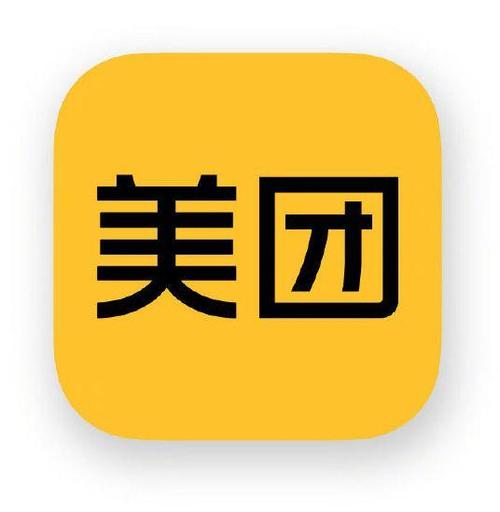 苹果手机关闭美团月付步骤详解
苹果手机关闭美团月付步骤详解
- 上一篇
- 苹果手机关闭美团月付步骤详解

- 下一篇
- 轻颜相机原相机入口位置详解
-

- 文章 · 软件教程 | 26秒前 |
- CAD保存报错解决方法大全
- 425浏览 收藏
-

- 文章 · 软件教程 | 3分钟前 |
- 1688商家版怎么更新新版本
- 288浏览 收藏
-

- 文章 · 软件教程 | 4分钟前 |
- 考试中途退出影响及解决方法
- 113浏览 收藏
-

- 文章 · 软件教程 | 11分钟前 |
- 如何查看今日头条历史记录?
- 443浏览 收藏
-

- 文章 · 软件教程 | 15分钟前 |
- 16宫格填法技巧与攻略大全
- 278浏览 收藏
-

- 文章 · 软件教程 | 18分钟前 |
- Win11关闭安全启动教程详解
- 435浏览 收藏
-

- 文章 · 软件教程 | 19分钟前 |
- Win10耳机插入无声音解决方法
- 101浏览 收藏
-

- 文章 · 软件教程 | 21分钟前 |
- 比特币ETF是什么?有什么作用?
- 141浏览 收藏
-

- 前端进阶之JavaScript设计模式
- 设计模式是开发人员在软件开发过程中面临一般问题时的解决方案,代表了最佳的实践。本课程的主打内容包括JS常见设计模式以及具体应用场景,打造一站式知识长龙服务,适合有JS基础的同学学习。
- 543次学习
-

- GO语言核心编程课程
- 本课程采用真实案例,全面具体可落地,从理论到实践,一步一步将GO核心编程技术、编程思想、底层实现融会贯通,使学习者贴近时代脉搏,做IT互联网时代的弄潮儿。
- 516次学习
-

- 简单聊聊mysql8与网络通信
- 如有问题加微信:Le-studyg;在课程中,我们将首先介绍MySQL8的新特性,包括性能优化、安全增强、新数据类型等,帮助学生快速熟悉MySQL8的最新功能。接着,我们将深入解析MySQL的网络通信机制,包括协议、连接管理、数据传输等,让
- 500次学习
-

- JavaScript正则表达式基础与实战
- 在任何一门编程语言中,正则表达式,都是一项重要的知识,它提供了高效的字符串匹配与捕获机制,可以极大的简化程序设计。
- 487次学习
-

- 从零制作响应式网站—Grid布局
- 本系列教程将展示从零制作一个假想的网络科技公司官网,分为导航,轮播,关于我们,成功案例,服务流程,团队介绍,数据部分,公司动态,底部信息等内容区块。网站整体采用CSSGrid布局,支持响应式,有流畅过渡和展现动画。
- 485次学习
-

- ChatExcel酷表
- ChatExcel酷表是由北京大学团队打造的Excel聊天机器人,用自然语言操控表格,简化数据处理,告别繁琐操作,提升工作效率!适用于学生、上班族及政府人员。
- 3207次使用
-

- Any绘本
- 探索Any绘本(anypicturebook.com/zh),一款开源免费的AI绘本创作工具,基于Google Gemini与Flux AI模型,让您轻松创作个性化绘本。适用于家庭、教育、创作等多种场景,零门槛,高自由度,技术透明,本地可控。
- 3421次使用
-

- 可赞AI
- 可赞AI,AI驱动的办公可视化智能工具,助您轻松实现文本与可视化元素高效转化。无论是智能文档生成、多格式文本解析,还是一键生成专业图表、脑图、知识卡片,可赞AI都能让信息处理更清晰高效。覆盖数据汇报、会议纪要、内容营销等全场景,大幅提升办公效率,降低专业门槛,是您提升工作效率的得力助手。
- 3450次使用
-

- 星月写作
- 星月写作是国内首款聚焦中文网络小说创作的AI辅助工具,解决网文作者从构思到变现的全流程痛点。AI扫榜、专属模板、全链路适配,助力新人快速上手,资深作者效率倍增。
- 4558次使用
-

- MagicLight
- MagicLight.ai是全球首款叙事驱动型AI动画视频创作平台,专注于解决从故事想法到完整动画的全流程痛点。它通过自研AI模型,保障角色、风格、场景高度一致性,让零动画经验者也能高效产出专业级叙事内容。广泛适用于独立创作者、动画工作室、教育机构及企业营销,助您轻松实现创意落地与商业化。
- 3828次使用
-
- pe系统下载好如何重装的具体教程
- 2023-05-01 501浏览
-
- qq游戏大厅怎么开启蓝钻提醒功能-qq游戏大厅开启蓝钻提醒功能教程
- 2023-04-29 501浏览
-
- 吉吉影音怎样播放网络视频 吉吉影音播放网络视频的操作步骤
- 2023-04-09 501浏览
-
- 腾讯会议怎么使用电脑音频 腾讯会议播放电脑音频的方法
- 2023-04-04 501浏览
-
- PPT制作图片滚动效果的简单方法
- 2023-04-26 501浏览







